J'ai traité le même problème:
Accédez au répertoire MongoDB qui contient le binrépertoire et exécutez:
sudo bin/mongod
En exécutant MongoDB en tant qu'utilisateur root, vous devrez peut-être entrer le mot de passe root. Si vous ne pouvez toujours pas exécuter MongoDB, vérifiez les autorisations pour le répertoire de données de MongoDB. Entrer:
ls -ld /data
ou saisissez ls -l /les autorisations pour tous les répertoires et fichiers du répertoire, y compris le /datarépertoire.
Le mode d'autorisation pour l'utilisateur root doit être " rwx", ce qui signifie que l'utilisateur root est capable de lire, d'écrire et d'exécuter les fichiers. Pour y parvenir, nous utilisons:
chmod 755 /data
755est une notation octale pour définir les permissions du /datarépertoire sur " rwxr-xr-x", ce qui signifie que l'utilisateur root peut lire, écrire et exécuter, alors que le "groupe" et "tout le monde" ne peuvent lire et exécuter que.
Remarque: lorsque vous ne pouvez pas faire cela, tapez à la place:
sudo chmod 755 /data
pour définir l'autorisation en tant qu'utilisateur root.
Ensuite, une fois cette étape terminée, récupérez les modes d'autorisation en utilisant:
ls -ld /data
qui devrait ressembler à:
drwxr-xr-x 3 root wheel 102 Mar 3 17:00 /data
Vous n'avez pas à vous soucier du " d" au début, et notez que les permissions reflètent " rwxr-xr-x".
Vous pouvez maintenant revenir au répertoire MongoDB et taper:
sudo bin/mongod
pour exécuter MongoDB.
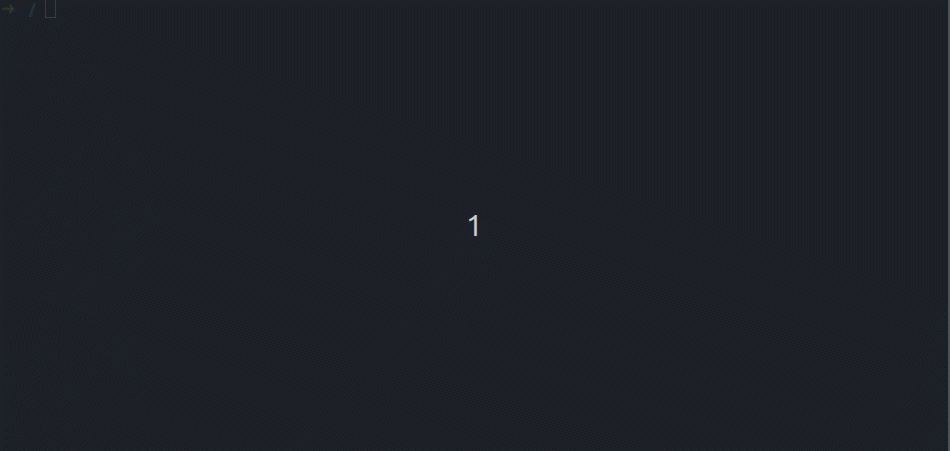
ls -ld /data/dbetidainsi nous pouvons vous conseiller.